如何显示Pandas数据框架的所有列
在这篇文章中,我们将讨论如何显示一个Pandas数据框架的所有列。
使用set_option()方法
我们将使用pandas set_option()方法。这个方法将设置指定的选项的值。
语法 :
pandas.set_option(pat, value)
参数 :
- pat :应该匹配单个选项的Regexp。
- value : 选项的新值。
返回值 :
None
Raises :
如果没有其他选项存在,就会产生OptionError。
要查看和下载下面例子中使用的CSV文件,请点击train.csv 。
示例 :
没有使用set_option()方法。
# importing packages
import pandas as pd
# importing 'train.csv'
data = pd.read_csv('train.csv')
data.head()
输出:
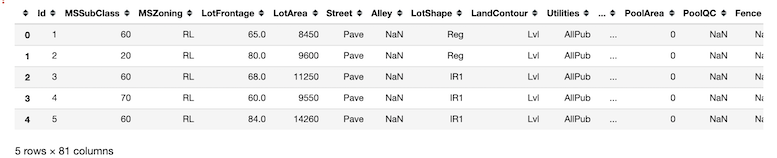
示例 :
使用set_option()方法后。
这里我们给了’display.max_columns’作为参数,以查看我们数据框架的最大列。
# importing packages
import pandas as pd
# importing 'train.csv'
data = pd.read_csv('train.csv')
pd.set_option('display.max_columns', None)
data.head()
输出 :

我们可以查看所有的列,因为我们向右滚动,与我们没有使用set_option()方法时不同。如果我们只想查看一定数量的列。
语法 :
pd.set_option(‘display.max_columns’, n)
其中, n 是整型。
示例 :
# importing packages
import pandas as pd
# importing 'train.csv'
data = pd.read_csv('train.csv')
pd.set_option('display.max_columns', 4)
data.head()
输出 :

 极客教程
极客教程